Verwijderingsinstructies voor de ongewenste toepassing ExtraFastApps
![]() Geschreven door Tomas Meskauskas op
Geschreven door Tomas Meskauskas op
Wat voor soort toepassing is ExtraFastApps?
ExtraFastApps is een Potentieel Ongewenste Toepassing (PUA). Het ziet er bijna identiek uit als een andere ongewenste toepassing genaamd PC Accelerate. ExtraFastApps beweert functies aan te bieden die gerelateerd zijn aan systeemoptimalisatie. Deze valse functionaliteit wordt gebruikt om gebruikers te misleiden tot het kopen van de toepassing. Het is relevant om te vermelden dat PUA's vaak ongenoemde schadelijke mogelijkheden hebben.
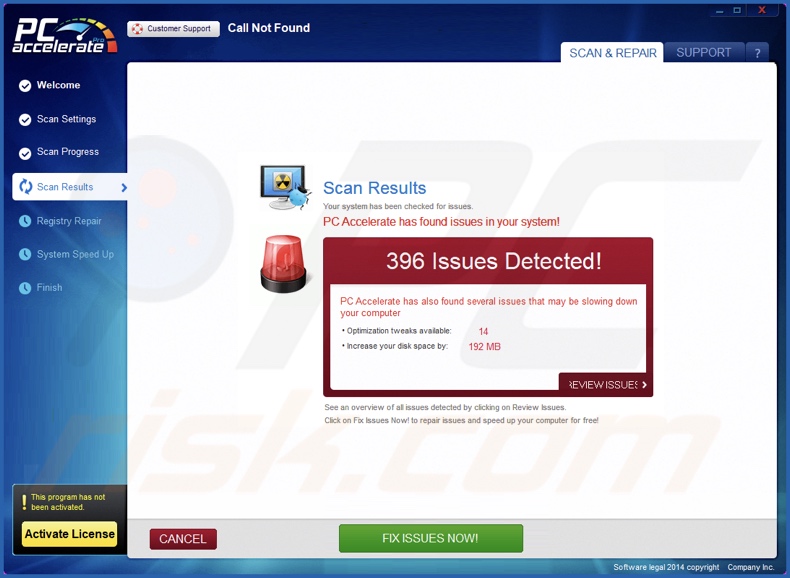
ExtraFastApps overzicht
ExtraFastApps belooft functies met betrekking tot het optimaliseren en versnellen van het besturingssysteem. Eenmaal geïnstalleerd voert de app een systeemscan uit en detecteert een verscheidenheid aan niet-bestaande problemen. De optie om ze te verwijderen zit echter achter een betaalmuur, dat wil zeggen dat gebruikers de activeringssleutel moeten kopen om de software operationeel te maken.
Hoewel het basisidee voor het kopen van programma's om toegang te krijgen tot hun functionaliteiten standaard is voor legitieme software, is ExtraFastApps niet zulke software. Daarom worden gebruikers door het kopen van de sleutel opgelicht voor hun geld. De "nep-antivirus" PUA-subgroep omvat precies dit gedrag, namelijk het vragen om betaling voor niet-functionele toepassingen.
In veel gevallen beschikken potentieel ongewenste toepassingen over gevaarlijke vaardigheden. Het traceren van gegevens is verreweg het meest voorkomend. PUA's kunnen zich richten op browser- en zoekmachinegeschiedenissen, internetcookies, inloggegevens voor accounts (gebruikersnamen/wachtwoorden), persoonlijk identificeerbare gegevens, creditcardnummers, enzovoort. Deze gevoelige informatie kan vervolgens worden verkocht aan derden of op een andere manier worden misbruikt voor winst.
Deze applicaties kunnen ook werken als advertentie-ondersteunde software (adware). Dit soort apps geeft advertenties weer op verschillende interfaces en/of genereert omleidingen. De geleverde advertenties kunnen online oplichting, onbetrouwbare/gevaarlijke software en zelfs malware ondersteunen. Eenmaal erop geklikt, kunnen sommige van deze advertenties scripts uitvoeren om geniepige downloads/installaties uit te voeren.
Daarnaast kunnen PUA's functioneren als browser hijackers. Deze software brengt wijzigingen aan in de browserinstellingen, zoals de startpagina, de standaardzoekmachine en het nieuwe tabblad/venster. Door deze wijzigingen worden gebruikers gedwongen om de nieuw toegewezen webpagina te bezoeken wanneer ze een nieuw browsertabblad/venster openen of een zoekopdracht invoeren in de URL-balk.
Browserkapers promoten op deze manier valse zoekmachines. Deze websites kunnen geen zoekresultaten genereren, dus verwijzen ze door naar echte internetzoekmachines (bijv. Google, Bing, Yahoo, enz.). Zelfs als zo'n frauduleuze pagina zoekresultaten kan leveren, zijn ze onnauwkeurig en kunnen ze gesponsorde, onbetrouwbare en mogelijk schadelijke inhoud bevatten.
Het moet vermeld worden dat PUA's systemen vaak infiltreren in bundels (d.w.z. samen met andere verdachte software). Samengevat kan de aanwezigheid van ongewenste programma's op apparaten leiden tot systeeminfecties, ernstige privacyproblemen, financiële verliezen en zelfs identiteitsdiefstal.
| Naam | ExtraFastApps potentieel ongewenste toepassing |
| Type bedreiging | PUP (Potentieel Ongewenst Programma), PUA (Potentieel Ongewenste Toepassing) |
| Veronderstelde functionaliteit | Systeemoptimalisatie |
| Namen detectie (installatieprogramma) | Bkav Pro (W32.AIDetectMalware), Kaspersky (HEUR:Hoax.Win32.PCAccelerator.gen), Malwarebytes (Adware.SpecialSearchOffer), ZoneAlarm by Check Point (HEUR:Hoax.Win32.PCAccelerator.gen), Volledige lijst met detecties (VirusTotal) |
| Namen van detecties (app) | Bkav Pro (W32.AIDetectMalware), Ikarus (PUA.OpenSUpdater), Malwarebytes (Adware.SpecialSearchOffer), Symantec (ML.Attribute.HighConfidence), Volledige lijst met detecties (VirusTotal) |
| Naam Schurkenproces | ExtraFastApps.exe (procesnaam kan variëren) |
| Symptomen | Een programma dat je je niet herinnert te zijn geïnstalleerd, verschijnt plotseling op je computer. Advertenties zien die niet afkomstig zijn van de sites die je bezoekt. Opdringerige pop-upadvertenties. Rogue omleidingen. Verminderde internetsnelheid. Een nieuwe toepassing voert computerscans uit en geeft waarschuwingsberichten weer over 'gevonden problemen'. Vraagt om betaling om de zogenaamd gevonden fouten te elimineren. |
| Distributiemethoden | Misleidende pop-upadvertenties, gratis software-installateurs (bundeling). |
| Schade | Geldverlies (onnodige aankoop van valse software), privacyproblemen, ongewenste waarschuwingspop-ups, trage computerprestaties. |
| Malware verwijderen (Windows) | Om mogelijke malware-infecties te verwijderen, scant u uw computer met legitieme antivirussoftware. Onze beveiligingsonderzoekers raden aan Combo Cleaner te gebruiken. |
Potentieel ongewenste toepassing voorbeelden
System Utilities, Y-Cleaner en Global PC Cleaner Pro zijn slechts een paar voorbeelden van PUA's die nepfuncties aanbieden die lijken op ExtraFastApps. Meestal lijken ongewenste toepassingen legitiem en onschuldig.
De "nuttige" en "voordelige" functies die deze software biedt, zijn zelden operationeel omdat ze meestal worden gebruikt als lokaas om gebruikers te verleiden tot downloaden of kopen. We moeten echter benadrukken dat zelfs als een softwareprogramma precies werkt zoals aangegeven in het promotiemateriaal, dit nog geen definitief bewijs is van legitimiteit of veiligheid.
Hoe zijn potentieel ongewenste toepassingen op mijn computer geïnstalleerd?
Ongewenste toepassingen kunnen "officiële" promotionele webpagina's hebben en ze worden gepusht via oplichtingssites. De meeste bezoekers komen op deze pagina's via omleidingen die worden veroorzaakt door websites die gebruikmaken van malafide advertentienetwerken, opdringerige advertenties, spammeldingen in de browser, verkeerd gespelde URL's en geïnstalleerde adware.
Sommige opdringerige advertenties kunnen worden geactiveerd (d.w.z. door erop te klikken) om scripts uit te voeren die heimelijk downloads/installaties uitvoeren. Deze advertenties worden ook gebruikt om ongewenste software te verspreiden.
PUA's kunnen worden gebundeld met (verpakt naast) gewone programma's. Het risico dat gebundelde inhoud onopzettelijk in het systeem wordt toegelaten, wordt verhoogd door het downloaden van dubieuze bronnen (bv. freeware en sites van derden, Peer-to-Peer sharing netwerken, enz.) en door nalatig om te gaan met installaties (bv. stappen overslaan, "Easy/Express" instellingen gebruiken, enz.)
Hoe vermijd je de installatie van potentieel ongewenste toepassingen?
Het is belangrijk om software altijd te onderzoeken voordat je het downloadt of koopt. Bovendien moeten alle downloads worden uitgevoerd vanaf officiële en betrouwbare kanalen. Tijdens de installatie raden we je aan om de voorwaarden en opties te bestuderen, de "Aangepaste/Geavanceerde" instellingen te gebruiken en je af te melden voor alle aanvullende apps, extensies, functies, enz.
Frauduleuze en gevaarlijke online inhoud lijkt meestal legitiem en onschadelijk - daarom adviseren we om voorzichtig te zijn tijdens het browsen. Hoewel opdringerige advertenties er bijvoorbeeld onschuldig uitzien, leiden ze gebruikers om naar onbetrouwbare en twijfelachtige websites (bijv. gokken, pornografie, zwendelpromotie, adult dating, enz.)
In het geval van voortdurende ontmoetingen met dit soort advertenties/omleidingen, moet u het systeem inspecteren en onmiddellijk alle verdachte toepassingen en browserextensies/plug-ins verwijderen. Als je computer al geïnfecteerd is met PUA's, raden we je aan een scan uit te voeren met Combo Cleaner om ze automatisch te elimineren.
Uiterlijk van ExtraFastApps toepassing (GIF):
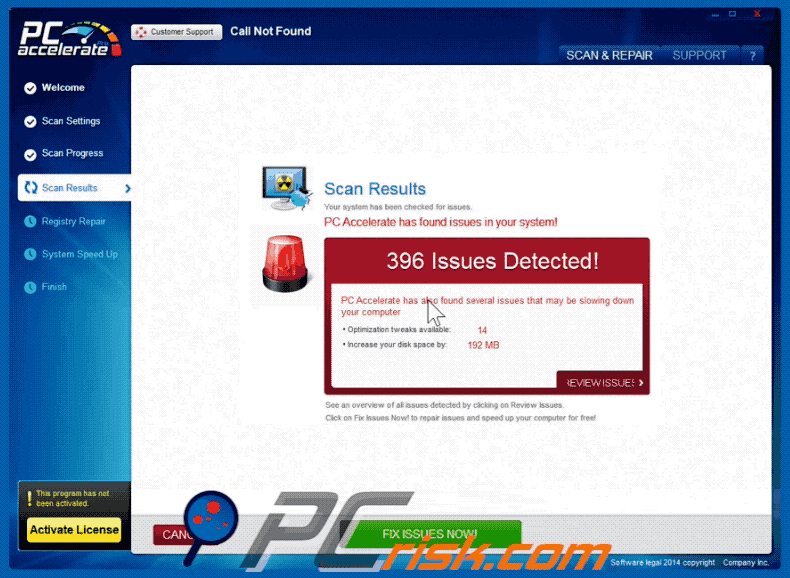
De installatiemap van de ExtraFastApps-toepassing:

ExtraFastApps applicatieproces op Taakbeheer ("ExtraFastApps.exe" - procesnaam):
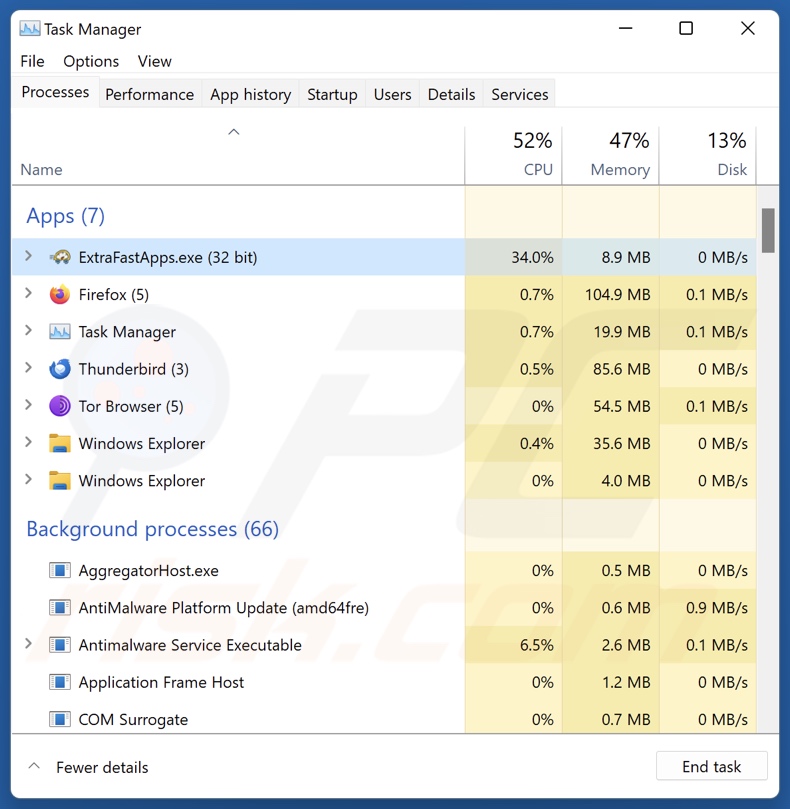
Onmiddellijke automatische malwareverwijdering:
Handmatig de dreiging verwijderen, kan een langdurig en ingewikkeld proces zijn dat geavanceerde computer vaardigheden vereist. Combo Cleaner is een professionele automatische malware verwijderaar die wordt aanbevolen om malware te verwijderen. Download het door op de onderstaande knop te klikken:
▼ DOWNLOAD Combo Cleaner
De gratis scanner controleert of uw computer geïnfecteerd is. Om het volledige product te kunnen gebruiken moet u een licentie van Combo Cleaner kopen. Beperkte proefperiode van 7 dagen beschikbaar. Combo Cleaner is eigendom van en wordt beheerd door Rcs Lt, het moederbedrijf van PCRisk. Lees meer. Door het downloaden van software op deze website verklaar je je akkoord met ons privacybeleid en onze algemene voorwaarden.
Snelmenu:
- Wat is ExtraFastApps?
- STAP 1. Verwijder misleidende toepassingen via het Configuratiescherm.
- STAP 2. Schurkachtige extensies verwijderen uit Google Chrome.
- STAP 3. Verwijder potentieel ongewenste plug-ins uit Mozilla Firefox.
- STAP 4. Schurkachtige extensies verwijderen uit Safari.
- STAP 5. Schurkachtige plug-ins verwijderen uit Microsoft Edge.
Verwijdering van mogelijk ongewenste toepassingen:
Windows 10 gebruikers:

Klik rechts in de linkerbenedenhoek, in het Snelle Toegang-menu selecteer Controle Paneel. In het geopende schem kies je Programma's en Toepassingen.
Windows 7 gebruikers:

Klik Start ("het Windows Logo" in de linkerbenedenhoek van je desktop), kies Controle Paneel. Zoek naar Programma's en toepassingen.
macOS (OSX) gebruikers:

Klik op Finder, in het geopende scherm selecteer je Applicaties. Sleep de app van de Applicaties folder naar de Prullenbak (die zich in je Dock bevindt), klik dan rechts op het Prullenbak-icoon en selecteer Prullenbak Leegmaken.
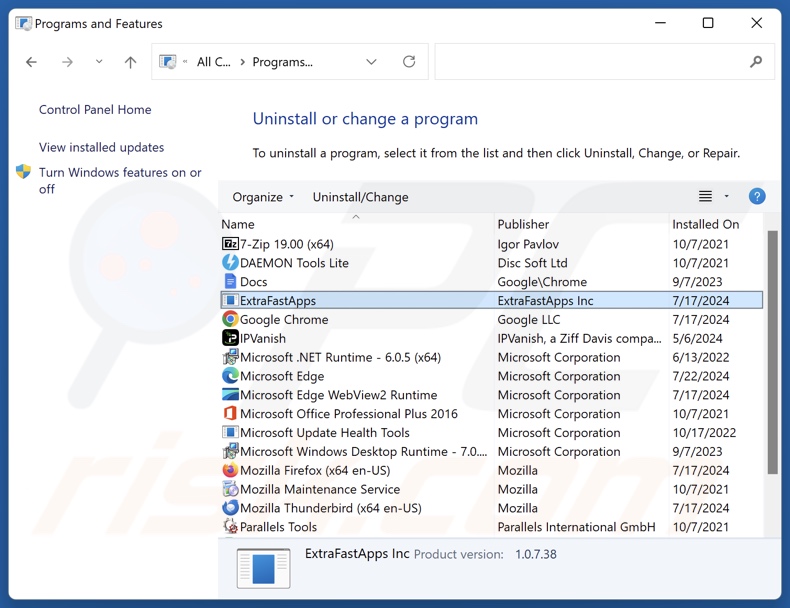
Zoek in het venster met verwijderingsprogramma's naar "ExtraFastApps" en andere verdachte/recentelijk geïnstalleerde toepassingen, selecteer deze items en klik op "Verwijderen" of "Uninstall".
Nadat u de mogelijk ongewenste toepassing hebt verwijderd, scant u uw computer op resterende ongewenste onderdelen of mogelijke malware-infecties. Gebruik de aanbevolen malwareverwijderingssoftware om uw computer te scannen.
Schurkachtige extensies verwijderen uit internetbrowsers:
Op het moment van onderzoek heeft ExtraFastApps geen ongewenste browserextensies geïnstalleerd, maar sommige ongewenste toepassingen kunnen samen met adware en browserkapers worden geïnstalleerd. Als u ongewenste advertenties of omleidingen ervaart tijdens het surfen op het internet, ga dan verder met de onderstaande verwijderingsgids.
Video die laat zien hoe je mogelijk ongewenste browser add-ons verwijdert:
 Verwijder schadelijke extensies uit Google Chrome:
Verwijder schadelijke extensies uit Google Chrome:
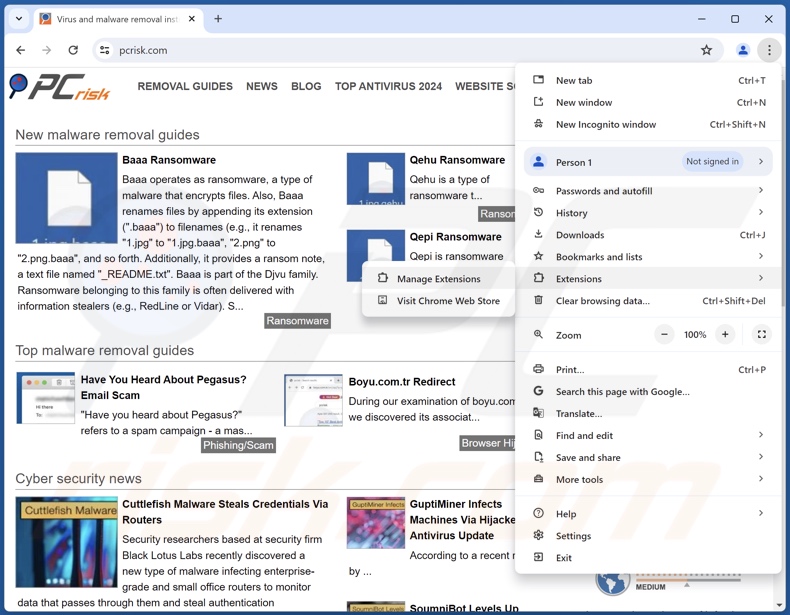
Klik op het Chrome-menupictogram ![]() (in de rechterbovenhoek van Google Chrome), selecteer "Meer hulpmiddelen" en klik op "Extensies". Zoek alle recentelijk geïnstalleerde verdachte extensies, selecteer deze vermeldingen en klik op "Verwijderen".
(in de rechterbovenhoek van Google Chrome), selecteer "Meer hulpmiddelen" en klik op "Extensies". Zoek alle recentelijk geïnstalleerde verdachte extensies, selecteer deze vermeldingen en klik op "Verwijderen".
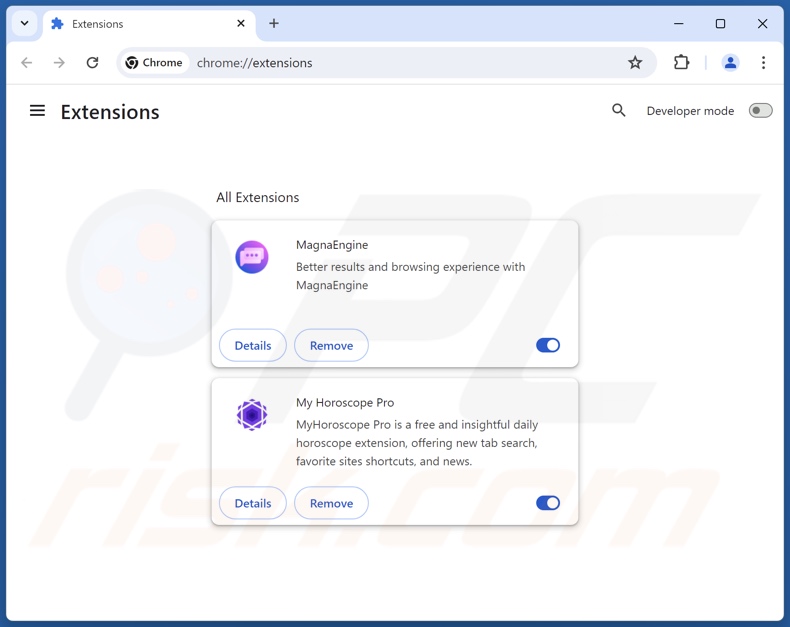
Optionele methode:
Als je problemen hebt met het verwijderen van extrafastapps potentieel ongewenste toepassing, reset dan de instellingen van je Google Chrome browser. Klik op het Chrome menu icoon ![]() (in de rechterbovenhoek van Google Chrome) en selecteer Instellingen. Scroll naar onder. Klik op de link Geavanceerd....
(in de rechterbovenhoek van Google Chrome) en selecteer Instellingen. Scroll naar onder. Klik op de link Geavanceerd....

Nadat je helemaal naar benden hebt gescrolld klik je op Resetten (Instellingen terugzetten naar de oorspronkelijke standaardwaarden)-knop.

In het geopende scherm, bevestig dat je de Google Chrome instellingen wilt resetten door op de 'resetten'-knop te klikken.

 Verwijder schadelijke plug-ins uit Mozilla Firefox:
Verwijder schadelijke plug-ins uit Mozilla Firefox:
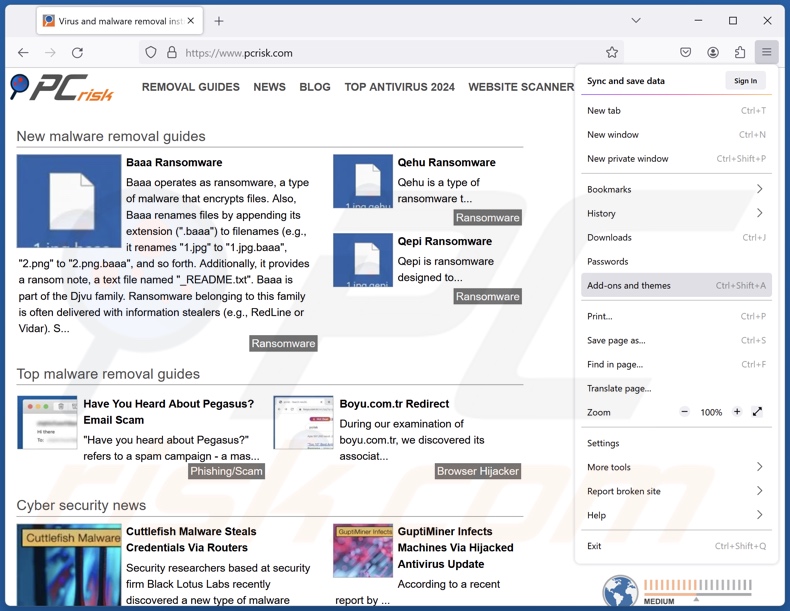
Klik op het Firefox-menu ![]() (in de rechterbovenhoek van het hoofdvenster), selecteer "Add-ons en thema's". Klik op "Extensies", zoek in het geopende venster alle recentelijk geïnstalleerde verdachte extensies, klik op de drie puntjes en klik vervolgens op "Verwijderen".
(in de rechterbovenhoek van het hoofdvenster), selecteer "Add-ons en thema's". Klik op "Extensies", zoek in het geopende venster alle recentelijk geïnstalleerde verdachte extensies, klik op de drie puntjes en klik vervolgens op "Verwijderen".
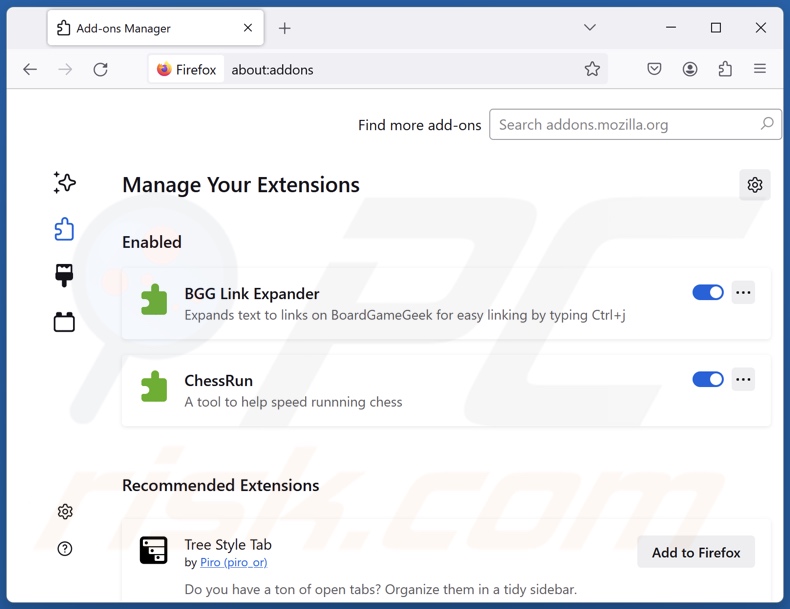
Optionele methode:
Computergebruikers die problemen blijven hebben met het verwijderen van extrafastapps potentieel ongewenste toepassing kunnen de Mozilla Firefox instellingen naar standaard herstellen.
Open Mozilla Firefox, in de rechterbovenhoek van het hoofdvenster klik je op het Firefox menu ![]() , in het geopende keuzemenu kies je het Open Help Menu-icoon
, in het geopende keuzemenu kies je het Open Help Menu-icoon ![]()

Klik dan op Probleemoplossing-informatie.

In het geopende scherm klik je op de Firefox Herstellen knop.

In het geopende scherm bevestig je dat je de Mozilla Firefox instellingen naar Standaard wil herstellen door op de Herstellen-knop te klikken.

 Verwijder kwaadaardige extensies uit Safari:
Verwijder kwaadaardige extensies uit Safari:

Verzeker je ervan dat je Safari browser actief is, klik op het Safari menu en selecteer Voorkeuren….

In het geopende venster klik je op Extensies, zoek naar recent geïnstalleerde verdachte extensies, selecteer deze en klik op Verwijderen.
Optionele methode:
Verzeker je ervan dat je Safari browser actief is en klik op het Safari-menu. In het keuzemenu selecteer je Geschiedenis en Website Data verwijderen…

In het geopende scherm seleceer je alle geschiedenis en klik je op de Geschiedenis Verwijderen-knop.

 Kwaadaardige extensies verwijderen uit Microsoft Edge:
Kwaadaardige extensies verwijderen uit Microsoft Edge:

Klik op het menu-icoon in Edge ![]() (in de rechterbovenhoek van Microsoft Edge), kiest u "Extensies". Zoek recent geïnstalleerde en verdachte browser add-ons en klik op "Verwijderen" (onder hun naam).
(in de rechterbovenhoek van Microsoft Edge), kiest u "Extensies". Zoek recent geïnstalleerde en verdachte browser add-ons en klik op "Verwijderen" (onder hun naam).

Optionele methode:
Als u problemen blijft ondervinden met het verwijderen van de extrafastapps potentieel ongewenste toepassing, herstel dan de instellingen van uw Microsoft Edge browser. Klik op het Edge menu-icoon ![]() (in de rechterbovenhoek van Microsoft Edge) en selecteer Instellingen.
(in de rechterbovenhoek van Microsoft Edge) en selecteer Instellingen.

In het geopende menu kiest u Opnieuw instellen.

Kies Instellingen naar hun standaardwaarden herstellen. In het geopende scherm bevestigt u dat u de instellingen van Microsoft Edge wilt herstellen door op de knop Opnieuw instellen te klikken.

- Als dat niet helpt, volg dan deze alternatieve instructies om de Microsoft Edge browser te herstellen.
Samenvatting:
 De meeste adware of mogelijk ongewenste applicaties infiltreren internetbrowsers van gebruikers via gratis software downloads. Merk op dat de veiligste bron voor het downloaden van gratis software de website van de ontwikkelaar is. Om de installatie van adware te vermijden wees je best erg oplettend met het downloaden of installeren van gratis software.Bij het installeren van het reeds gedownloaden gratis programma kies je best de aangepast of geavanceerde installatie-opties - deze stap zal zlle mogelijk ongewenste applicaties aan het licht brengen die werden geïnstalleerd samen met het gekozen gratis programma.
De meeste adware of mogelijk ongewenste applicaties infiltreren internetbrowsers van gebruikers via gratis software downloads. Merk op dat de veiligste bron voor het downloaden van gratis software de website van de ontwikkelaar is. Om de installatie van adware te vermijden wees je best erg oplettend met het downloaden of installeren van gratis software.Bij het installeren van het reeds gedownloaden gratis programma kies je best de aangepast of geavanceerde installatie-opties - deze stap zal zlle mogelijk ongewenste applicaties aan het licht brengen die werden geïnstalleerd samen met het gekozen gratis programma.
Hulp bij de verwijdering:
Als je problemen ervaart bij pogingen om extrafastapps potentieel ongewenste toepassing van je computer te verwijderen, vraag dan om hulp in ons malware verwijderingsforum.
Post een commentaar:
Als je bijkomende informatie hebt over extrafastapps potentieel ongewenste toepassing of z'n verwijdering, gelieve je kennis dan te delen in de onderstaande commentaren.
Bron: https://www.pcrisk.com/removal-guides/30525-extrafastapps-unwanted-application
Veelgestelde vragen (FAQ)
Wat is het doel van een ongewenste toepassing?
Ongewenste apps hebben als doel om inkomsten te genereren ten koste van slachtoffers. Methoden die worden gebruikt om winst te genereren kunnen zijn: vragen om de aankoop van valse activeringssleutels, inhoud onderschrijven (via advertenties, omleidingen, enzovoort), privégegevens verzamelen/verkopen, in-app-aankopen promoten, enzovoort.
Is ExtraFastApps ongewenste toepassing legaal?
Gewoonlijk worden ongewenste toepassingen als legaal beschouwd vanwege hun EULA's (licentieovereenkomsten voor eindgebruikers) die informatie geven over de modus operandi van de software.
Is het gevaarlijk als ExtraFastApps op mijn computer is geïnstalleerd?
ExtraFastApps wil gebruikers verleiden tot het kopen van een valse activeringssleutel. Slachtoffers van deze scam-software ervaren financieel verlies. Ongewenste apps hebben echter vaak schadelijke capaciteiten en dit kan het geval zijn voor ExtraFastApps. Deze toepassingen infiltreren systemen vaak in veelvoud. Over het algemeen wordt dit soort software geassocieerd met systeeminfecties, privacyproblemen en financiële verliezen.
Helpt Combo Cleaner mij om de ongewenste toepassing ExtraFastApps te verwijderen?
Ja, Combo Cleaner kan systemen scannen en gedetecteerde ongewenste/malafide apps verwijderen. Het is opmerkelijk dat handmatige verwijdering (uitgevoerd zonder de hulp van beveiligingsprogramma's) ineffectief kan zijn. Nadat een toepassing handmatig is verwijderd, kunnen bestandsresten verborgen blijven in het systeem. Bovendien kunnen deze onderdelen blijven draaien en problemen veroorzaken. Daarom is het van het grootste belang om ongewenste software grondig te verwijderen.
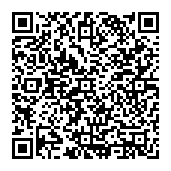
▼ Toon discussie